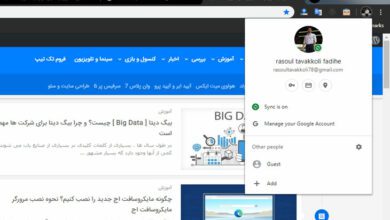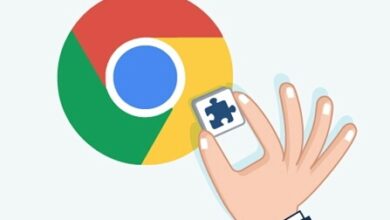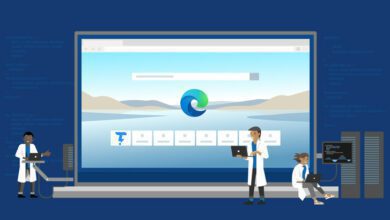رفع مشکل عدم اجرای صفحه جیمیل در مرورگر اج (Edge)
آیا نمی توانید در مرورگر Microsoft Edge به صفحه جیمیل خود دسترسی پیدا کنید؟ و یا دائما پیغام “Enable cookies to view this website” دریافت می کنید؟. نگران نباشید این مشکل اخیرا برای کاربرانی که ویندوز ۱۱ خود را به روز رسانی کرده اند به وجود آمده است.
خوشبختانه، رفع این مشکل بسیار آسان است و تنها شما کافی است راه حل های زیررا امتحان کنید تا این مشکل برای همیشه در ویندوز شما حل شود، در ادامه با ما همراه باشید.
چرا مرورگر اج نمی تواند صفحه جیمیل را بارگیری کند؟
سرویس جیمیل گزینه ای برای مدیریت ایمیل ها است که به راحتی در هر مرورگر وب قابل درسترسی می باشد. با این حال برای برخی از کاربران، این سرویس در مرورگر اج بارگیری نمی شود. اگرچه دلایل متعددی می تواند برای آن وجود داشته باشد، اما در این بخش از مقاله قصد داریم به تعداد مهمی از آنها اشاره داشته باشیم.
- این مشکل ممکن است به دلیل داده ها (Data) و حافظه پنهان (Cashe) مایکروسافت اج ظاهر شود.
- اگر به یک سرور پراکسی متصل هستید، ممکن است مایکروسافت اج برای بارگیری جیمیل مشکل داشته باشد.
- این مشکل ممکن است به دلیل افزودنی های مخرب نصب شده در مرورگر شما ظاهر شود.
دلایل اشاره شده در این مقاله اصلی ترین مشکلات کاربران مرورگر اج در حین بازدید از Gmail است که با آن مواجه می شوند. از این رو حالا که از دلایل احتمالی این مشکل آگاه شده اید، قصد داریم تمامی راه حل هایی که می توانید امتحان کنید را مورد بررسی قرار دهیم.
آخرین به روز رسانی مایکروسافت اج را دانلود کنید
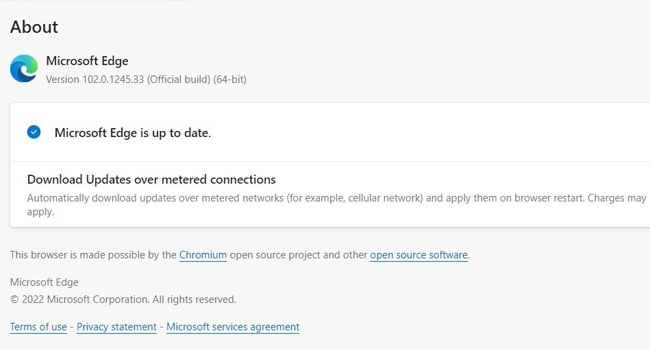
مایکروسافت اج نیز همانند هر برنامه دیگری، برای رفع مشکلات خود به روز رسانی هایی را دریافت می کند. از این رو توصیه می کنیم این برنامه را در بازه زمانی مشخص به روز رسانی نمایید. به روز رسانی ها همواره با ویژگی های جدید و رفع اشکالات همراه هستند، از این رو می توان امیدوار بود که پس از به روز رسانی مرورگر تمامی مشکلات اینچنینی حل شوند. برای به روز رسانی مرورگر خود می توانید مراحل زیر را مطالعه کنید.
- مایکروسافت اج خود را اجرا کرده و سپس بر روی نماد “سه نقطه” در گوشه سمت راست کلیک نمایید.
- در پنجره جدید گزینه Settings را انتخاب نمایید.
- بر روی گزینه About Mictosoft Edge کلیک نمایید.
- در نهایت منتظر بمانید تا مایکروسافت آخرین نسخه مرورگر خود را دانلود و سپس نصب نماید.
- پس از نصب آخرین به روز رسانی، مرورگر خود را مجددا راه اندازی کنید، و بررسی کنید که آیا مشکل برطرف شده است یا خیر.
ویندوز خود را به آخرین نسخه به روز رسانی کنید
برای بسیاری از کاربران این مشکل به دلیل وجود برخی از داده های اشتباه در ویندوز رخ می دهد، که در این شرایط توصیه می کنیم ویندوز خود را به آخرین نسخه موجود به روز رسانی کنید. برای انجام این کار می توانید مراحل زیر را دنبال کنید.
- با استفاده از کلید های ترکیبی “Win + I” تنظیمات رایانه خود را باز کنید.
- گزینه Windows Update را ار پنل سمت چپ برنامه انتخاب کنید.
- در نهایت گزینه Check for Updates را انتخاب کنید.
اکنون باید منتظر بمانید، ویندوز آخرین نسخه از به روز رسانی موجود را دانلود و نصب نماید. پس از طی کردن مراحل رایانه خود را مجددا راه اندازی کرده و مشکل را دوباره بررسی نمایید.
کش و کوکی های مایکروسافت را پاک کنید
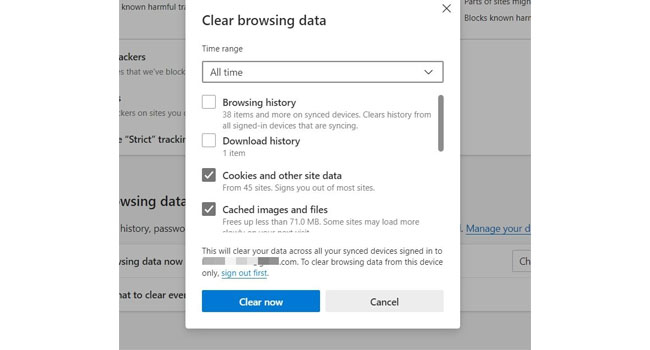
اگر نمی توانید به وب سایت خاصی در اج دسترسی داشته باشید، به احتمال زیاد به دلیل کوکی های خراب و داده های پنهان برنامه ایجاد شده است. از این رو برای حل این مشکل می توانید داده ها و کوکی های این برنامه را به عنوان یک راه حل پاک کنید. برای انجام این کار می توانید مراحل زیر را دنبال کنید.
- مرورگر مایکروسافت اج خود را باز کرده و سپس بر روی نماد “سه نقطه” که در گوشه سمت راست برنامه وجود دارد کلیک کنید.
- گزینه “Privacy, search, and services” را از پنل سمت چپ انتخاب کنید.
- در صفحه جدید بر روی گزینه “Choose what to clear” کلیک کنید.
- محدوده زمانی را به “All time” تغییر دهید.
- گزینه های “Cached images and files” و “Cookies and other site data” را علامت بزنید.
- در نهایت بر روی گزینه Clear Now کلیک کنید.
اتصال پروکسی خود را خاموش کنید
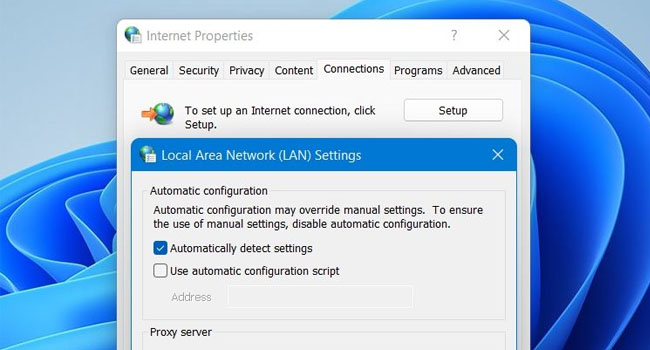 اتصال سرور پروکسی باعث می شود برخی از وب سایت ها به درستی بارگذاری نشوند، از این رو توصیه می کنیم اگر از یک پروکسی استفاده می کنید، برای لحظاتی آن را خاموش کنید. برای انجام این کار می توانید مراحل زیر را دنبال نمایید.
اتصال سرور پروکسی باعث می شود برخی از وب سایت ها به درستی بارگذاری نشوند، از این رو توصیه می کنیم اگر از یک پروکسی استفاده می کنید، برای لحظاتی آن را خاموش کنید. برای انجام این کار می توانید مراحل زیر را دنبال نمایید.
- بر روی منوی Start کلیک نمایید.
- عبارت Internet Options را تایپ کرده و سپس کلید Enter را بفشارید.
- به تب Connection بروید و بر روی گزینه LAN settings کلیک کنید.
- اکنون تیک گزینه “Use a proxy server for your LAN” را بردارید.
- در نهایت برای ذخیره تغییرات بر روی گزینه Ok کلیک کنید.
تاریخ و زمان رایانه خود را به روز رسانی کنید
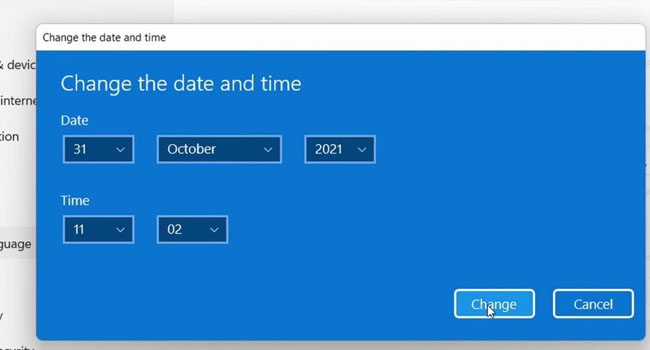
مشکل ایجاد شده در اغلب مرورگر ها می تواند ناشی از تاریخ و زمان اشتباه سیستم باشد. به عنوان یک راه حل شما باید تاریخ و زمات رایانه خود را تغییر دهید. برای انجام این کار می توانید مراحل زیر را دنبال کنید.
- تنظیمات رایانه خود را باز کنید.
- گزینه “Time & language” را انتخاب کنید.
- بر روی گزینه Date & time کلیک کنید.
- بر روی گزینه “Change” در کنار “Set the date and time manually” کلیک نمایید.
- تاریخ و زمان صحیح را وارد کرده و سپس دوباره بر روی گزینه Chane کلیک کنید.